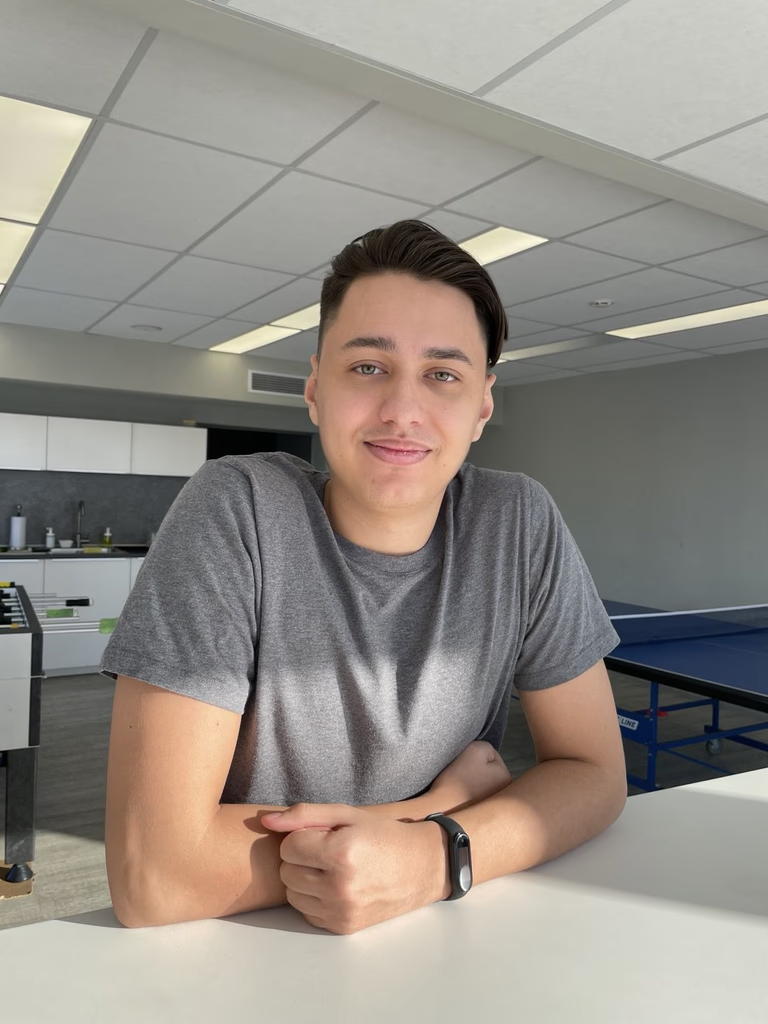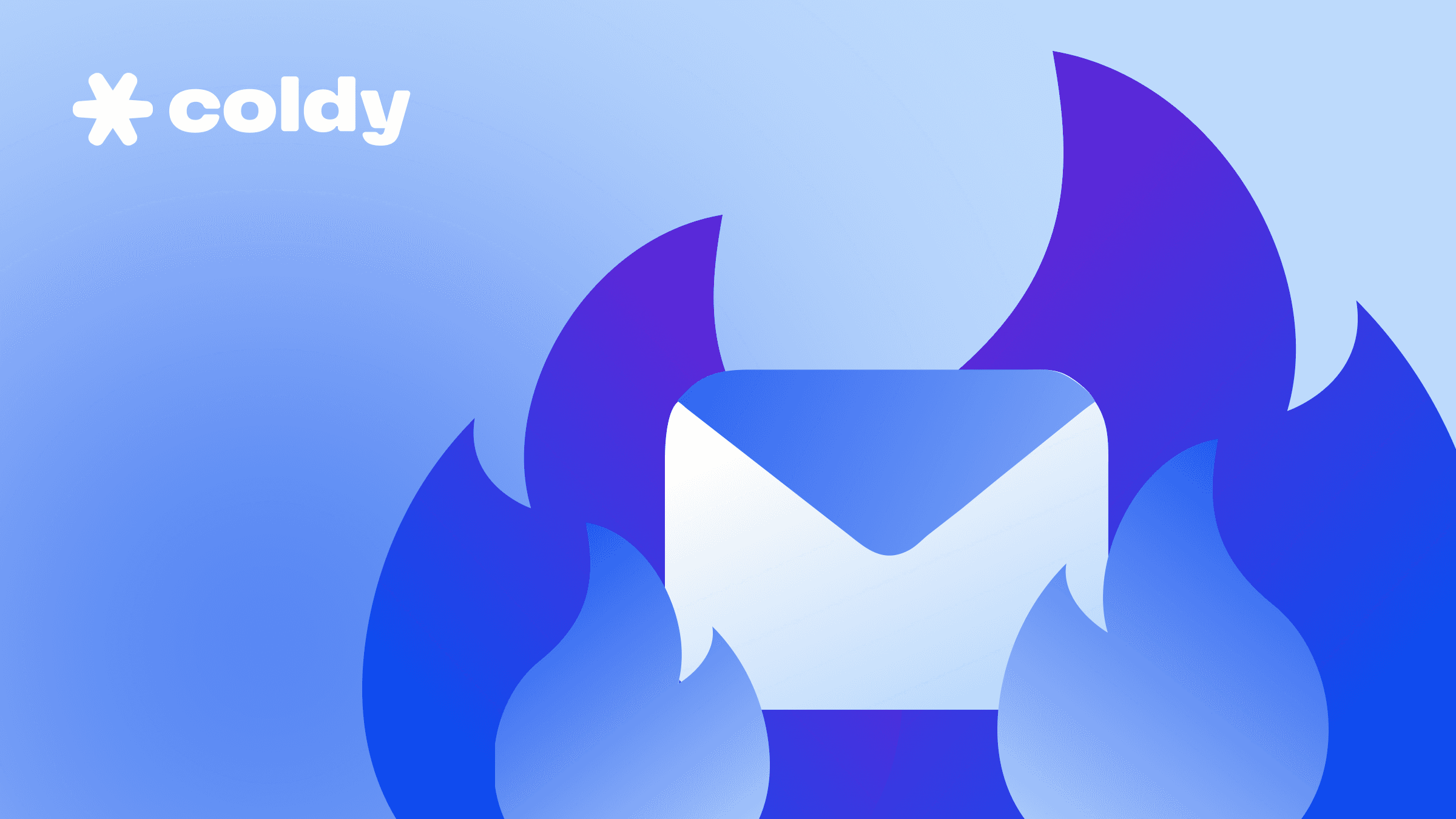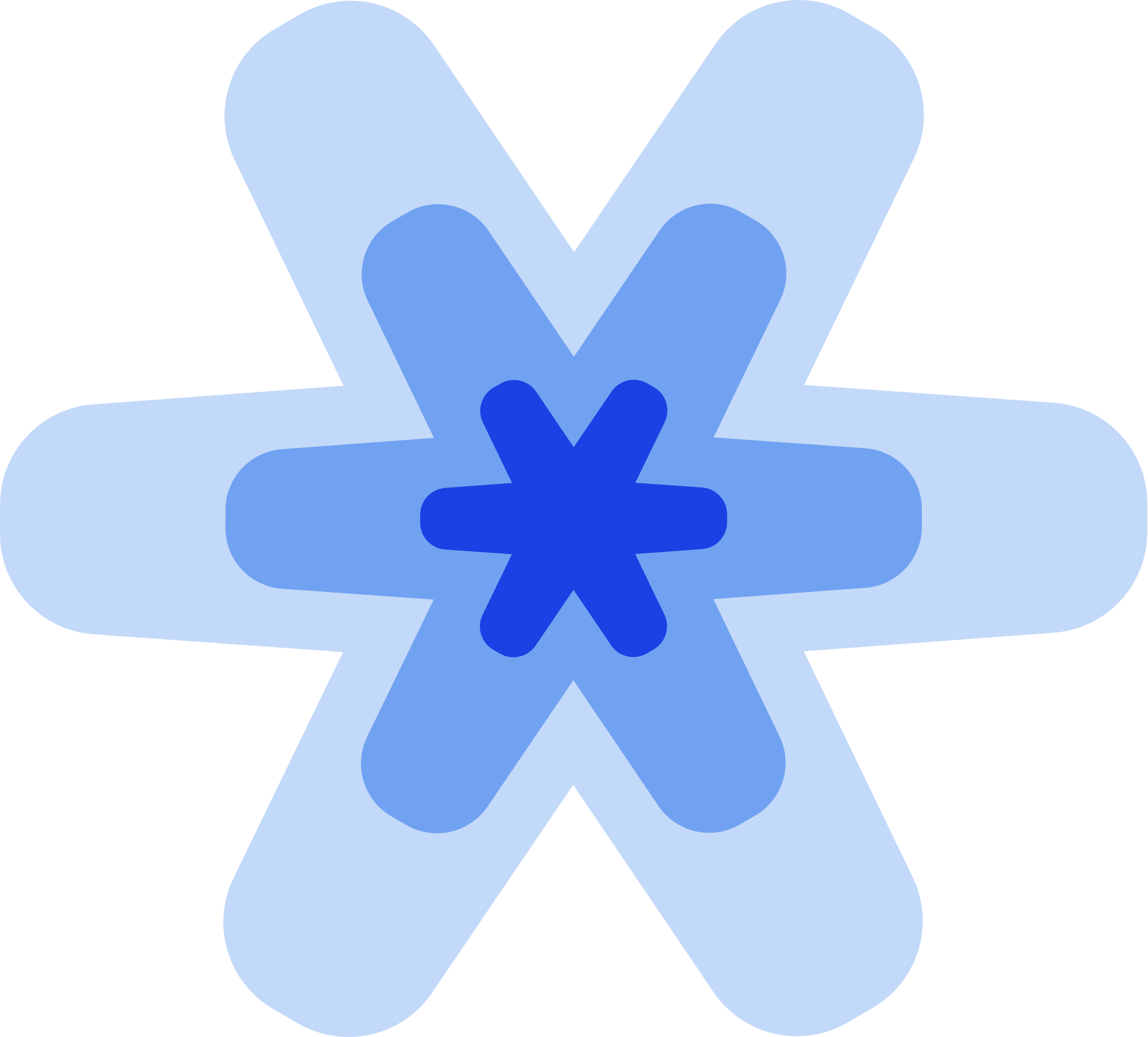При прогреве почт, почтовый ящик засоряется прогревочными письмам. В этом гайде мы разберемся как их убрать
Gmail
Зайдите в Gmail и создайте новый Label в Gmail и назовите его “Coldy warmup”.


Перейдите в “Settings” > “See all settings” > “Filters and blocked addresses”

Зайдите в Coldy на страницу Email accounts, дальше кликните на любой ваш ящик из списка. Скопируйте ваш личный “Warmup filter tag”.

Вернитесь в Gmail, настройках нажмите “Create a new filter”, введите свой Warmup filter tag в поле “Has the words” и нажмите “Create filter”

Выберете следующие фильтры и нажмите “Create Filter”

VKWorkspace
Зайдите в Coldy на страницу Email accounts, дальше на любом из почтовых ящиков кликните на Actions (3 точки) и дальше Settings. Скопируйте ваш личный “Warmup filter tag”.

Зайдите в VKWorkspace, в нижнем левом углу нажмите "Настройка", далее "Умная сортировка" и "Добавить Фильтр"

В появившемся окне начинаем поэтапно добавлять папку для прогрева от Coldy.
> Нажимаем “Добавить условие” | Выбираем Поле “Тема” и в свободное окно вставляем код (Warmup filter tag), который скопировали ранее.> В условии “Тогда” выбираем Поместить в папку и создаем Новую папку | в названии указываем - Прогрев или Coldy Warmup
> Ставим галочки у пунктов “Пометить прочитанным” и “Применить к письмам, которые уже находятся в папках”, чтобы очистить почту от уже имеющихся писем.
> Нажимаем сохранить и теперь все письма с прогрева уходят в специально созданную папку.
Yandex
Зайдите в Coldy на страницу Email accounts, дальше на любом из почтовых ящиков кликните на Actions (3 точки) и дальше Settings. Скопируйте ваш личный “Warmup filter tag”.

Перейдите на страницу “Правила обработки писем” в настройках Яндекс Почты. Нажмите “Создать правило”. Примените следующие настройки и опять нажмите “Создать правило”:
> Применять ко всем письмам | включая спам с вложениями и без вложений
>Тело письма | Содержит | Вставьте код который вы скопировали на предыдущем шаге
> Пометить прочитанным - включено Положить в папку - включено, кликните на дропдаун справа и создайте новую папку, например “Coldy Warmup”
>Поставить метку - включено
>Применить к существующим письмам - это очистит от прогревочных писем, которые были отправлены до создания фильтра
Outlook
Зайдите в Coldy на страницу Email accounts, дальше на любом из почтовых ящиков кликните на Actions (3 точки) и дальше Settings. Скопируйте ваш личный “Warmup filter tag”.
Откройте страницу Rules в Outlook и нажмите + Add new rule
Выберите следующие настройки, только используйте свой личный Warmup filter tag из первого шага рядом с полем Subject or body includes. В поле Select a folder нажмите Create new folder и введите Coldy warmup. В конце нажмите Save для сохранения настроек.
Что бы отфильтровать уже имеющиеся письма, нажмите на иконку Play рядом со своим правилом